
HTC VIVE 終於在 4 月 5 日正式出貨,這款自帶 Steam 大軍的 VR 虛擬實境裝置能夠發揮多大效用?想必已經成為大家好奇的點了,4Gamers 繼日前刊載第一手開箱後,現在要從確實安裝與基礎應用,兩大層面,帶大家用力嚴刑拷問(?)一下,看看 HTC VIVE 到底能夠怎樣玩。
這次我們使用來自微星 MSI 的「Nightblade X2B」16 公升套裝電腦,硬體包括 Intel 第六代 Core i7-6700 3.4Ghz,顯卡 NVIDIA GTX 980 4GB GDDR5,記憶體 8GB DDR4,硬碟空間 1TB/2.5 吋 SSD 256GB 等,作業系統為 Windows 10。實際跑起來沒啥噪音,散熱不錯,能算有料有外表的桌機了。
HTC VIVE 初次安裝僅需兩大個步驟,一個是頭戴顯示器、一個是基地台。安裝第一步,首先將 HTC VIVE 串流和與頭戴顯示器、電腦相互串聯,橘色處與頭戴顯示器的線材相連,黑色處與電腦相連。(請注意連接電腦時要接在顯卡的 HDMI 端子)

接著是基地台的設置。官方基本建議,基地台架設的最低範圍,可以向電腦喇叭的放法一樣,以個人坐在椅子上的狀態為範圍。若是想要完整體驗,還是建議設置在空間對角的略高處。
基地台內建發射雷射的滾輪,插電後會自動轉動打出網格,因此會有極度微小的震動與滾輪聲音(除非敏感者,不然正常環境聽不太到。
接著,前往 Steam 官網並下載 Steam 主程式,無程式的請自行跟隨官網腳步完成帳號,有程式的登入即可。
開啟 Steam 並完成電腦 HTC VIVE對接後,Steam 會自動偵測並跳出提示訊息,此時 Steam 主程式右上方工具列會自動跳出「VR」圖示,初次點擊會進入自動安裝 Steam VR 階段。Steam VR 主程式共計 391.4MB。
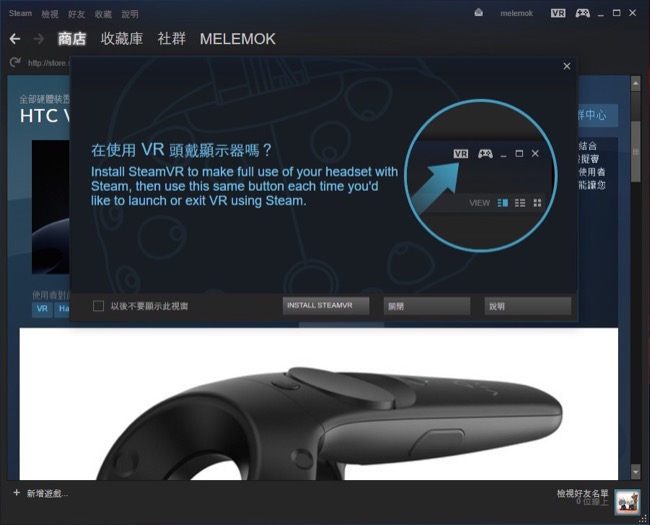
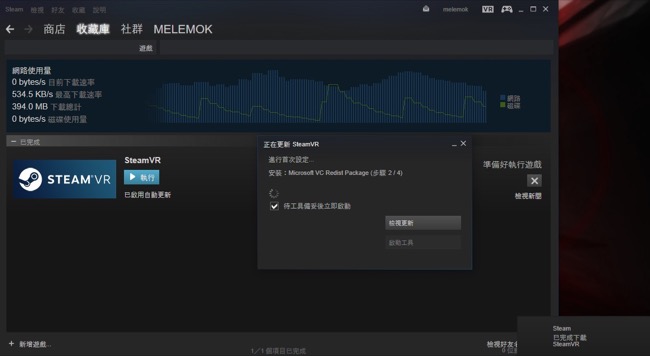
HTC VIVE 固然給人需要大型空間的印象,卻同時支援僅能站立的狹小空間,這點從基礎的房間設定就能解決。(請注意:軟體支援的空間大小,還是得看開發商)
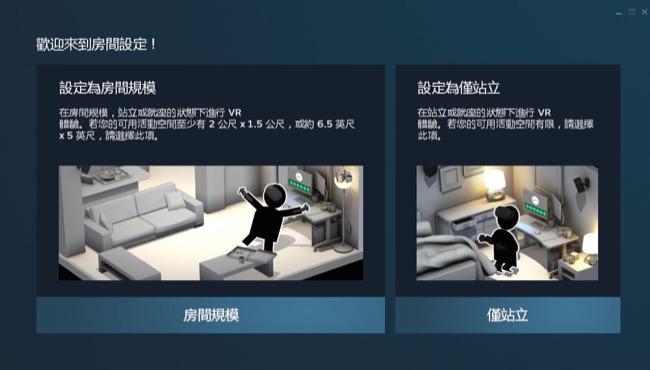
只要是開啟 Steam VR,自動偵測程式就會開啟;第一次使用請先將 HTC VIVE 頭戴顯示器放到基地台的中央空間處,執行系統偵測。(完成空間設定後,若沒有大幅移動,再次開啟無需重新校正)

配合超可愛的 Steam 小人動畫,完成 HTC VIVE 頭戴顯示器定位後,接著要定位顯示器(本次測試使用投影機)。這段趣味小動畫存放在 Steam VR 基本功能裡,想看就打出來邊校正邊看。

接著將 HTC VIVE 無線控制器放在地面上,定位地面。

接著,是最重要的活動空間設定,手持 HTC VIVE 無線控制器,長按扳機鈕,圈出一個活動空間。

在未開啟進階設定前,都是這樣這樣,長按 HTC VIVE 無線控制器扳機鈕,沿著空間畫出一個範圍。
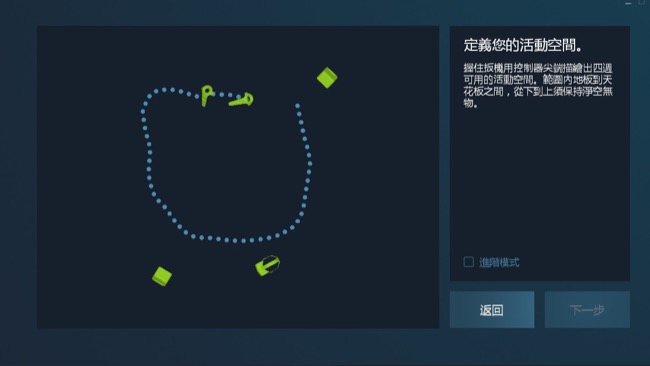
若開啟進階模式,可直接用點對點方式圈出範圍,或是取消再次設定。
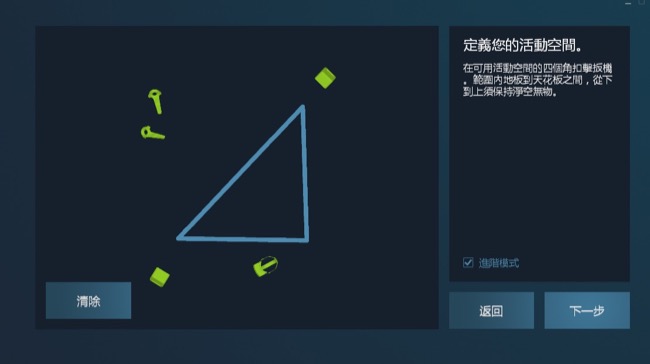
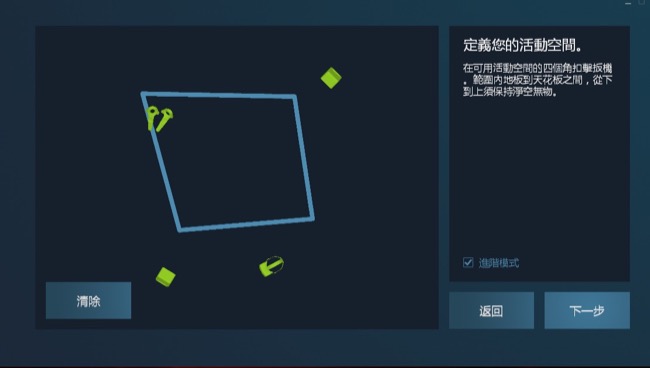
圈出範圍後,就要設定預設方向,這裡是指每次軟體打開時的預設主選單顯示位置,一般來說建議與螢幕設定在同個方向,可幫助自己帶著頭戴顯示器也能判斷方位。
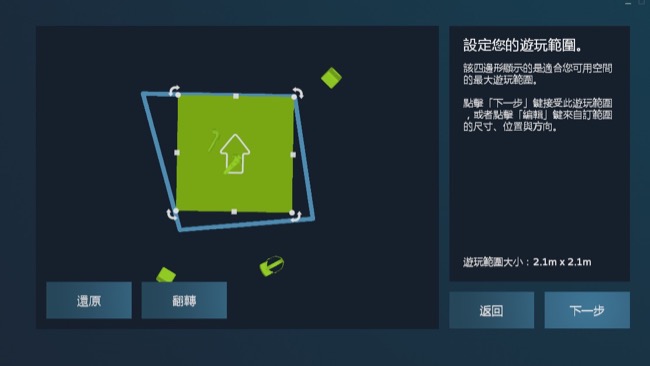
當看到這個畫面時就知道設定完成啦!
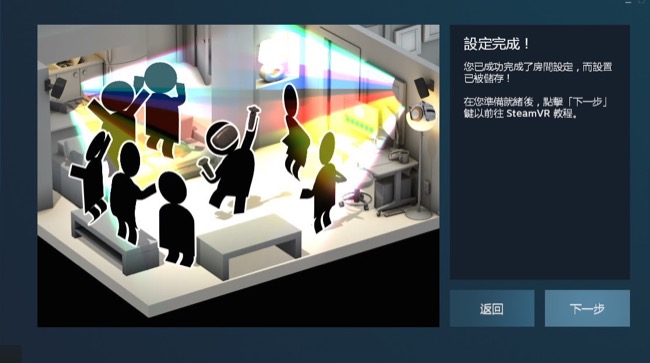
立馬來跟著裡面小人一起蠕動一下~

從 Steam VR 內建的「攝影機鏡像」功能,可以將 HTC VIVE 頭戴顯示器視點打在螢幕上。選擇最下方的選單見,可以開啟專屬的 Steam VR 介面,也能開啟 Windows 的 Desktop 畫面。

覺得背景的氣氛不好,想改個背景也行。
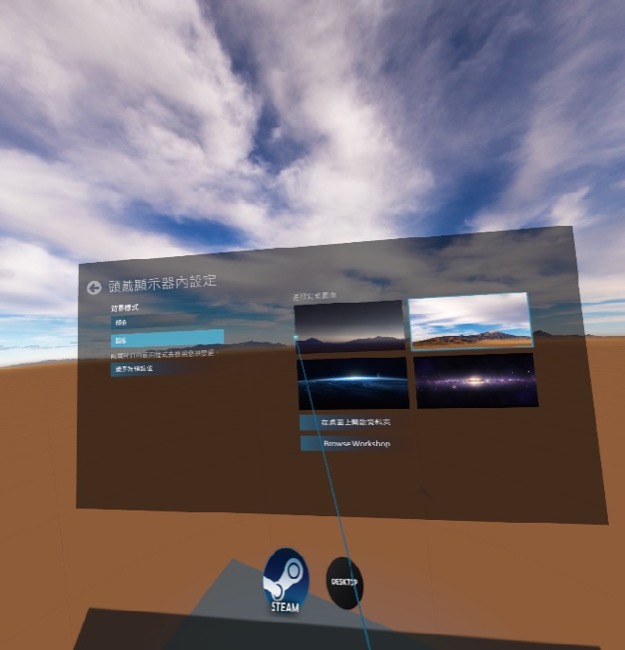
還記得 HTC VIVE 頭戴顯示器的前置鏡頭吧,預設開啟後,手把靠近就會看見,搭配類似《駭客任務》房間視點的輔助,不僅不會亂撞東西,連拿飲料吃零食這種也真的辦得到....當然需要點時間習慣。
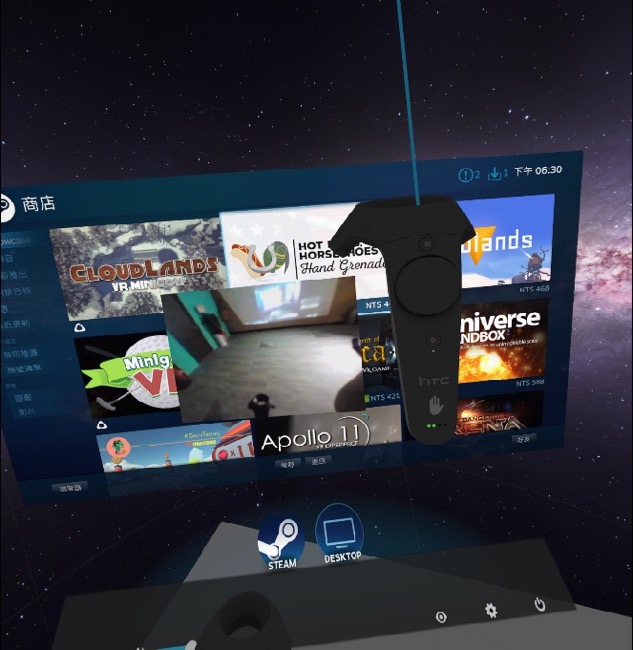
可以在 Steam VR 開關相機功能,也可以直接利用內部選單開關,總之想要在 HTC VIVE 頭戴顯示器,用前端鏡頭看見外面世界,請來「Camera Setting」。
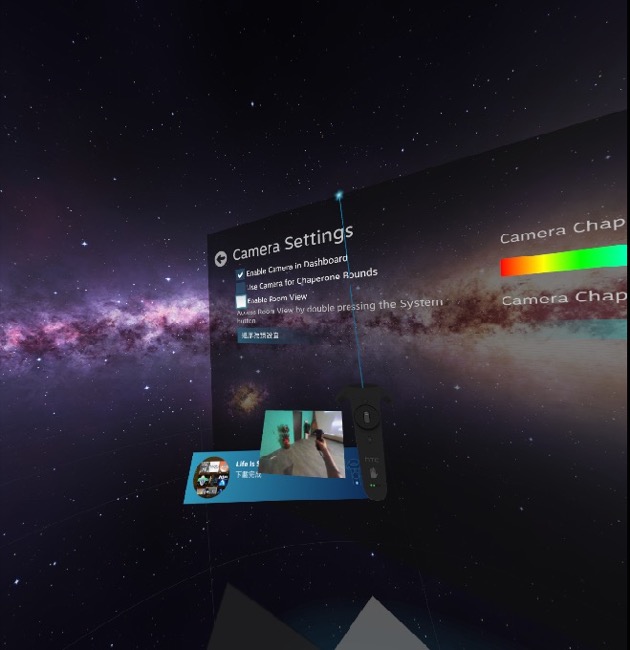
雖然這樣看起來好像沒啥,但 HTC VIVE 顯示器裡面正同步看著 Windows 10 桌面,並使用指向方式操作中!再者,側邊鈕可以叫出虛擬鍵盤,畢竟只是個輔助功能,實際用起來...感覺輸入帳號、密碼登入系統還行,實際用來聊天會覺得累。

雖說現在看到一般 HTC VIVE 都是站著玩,但沒有需要到處移動的時候也可以窩著解決;或是像這樣,Steam VR 內建坐在地上的視角,只要帶著 HTC VIVE 坐好後 定位即可。
Valve 今年 3 月在 2016 GDC 期間公開的「Desktop Theater Mode 」模式,目前僅對應部分遊戲。如果有對應,可以直接在 Steam VR 內看見遊戲畫面(場景是一個黑色的劇院),如果沒有,只能在 Steam VR 內選擇「DeskStop」模式,回到 Windows 系統使用。
我們在這裡以《Life is Streange》進行「Desktop」模式示範,不過這款得用鍵盤、滑鼠操作,HTC 控制器僅支援部份選單開關。換言之,HTC VIVE 畢竟是個延伸螢幕的概念,所以透過「Desktop」回到 Windows 系統做各種事情。

最後,預購 HTC VIVE 並獲得免費 3 款下載遊戲者,兌換時請指名 Steam 最上方工具列的「收藏」→「在 Steam 上啟動產品」,輸入兌換代碼並完成安裝手續後,即可在「收藏櫃」中找尋。
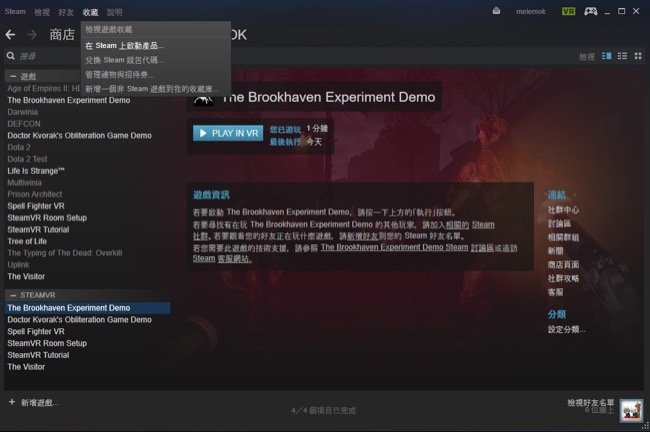
因為撰寫這篇之時,HTC VIVE 尚未全球上市(時差關係台灣先出貨,但 Steam VR 商城多數軟體還未上架),其實還有許多功能,像是頭戴顯示器的內建麥克風、實況運用,甚至是 VR 專屬遊戲或用來玩現有的 PC 遊戲,例如什麼《湯姆克蘭西:全境封鎖》、《虹彩六號》或其他第一人稱遊戲等(可以用 Desktop)直接使用。
不可否認,HTC VIVE 利用前置鏡頭打破過往 VR 裝置給人的刻板印象「戴上去就與世隔絕」。對熟悉科技新玩意的消費者而言,HTC VIVE 實在很投其所好;但對相當基礎的使用者而言,想要完全掌握 HTC VIVE 需要點熟悉時間。

現在至少可以確定,Steam VR 確實是一個很紮實的平台軟體,很牢靠地為 HTC VIVE 和電腦搭起友誼橋樑,讓人不由得想要挖掘更多 HTC VIVE 可以辦到的事情。總之,本篇暫時在此做一個段落尚有未盡之處,近期會繼續補完。

